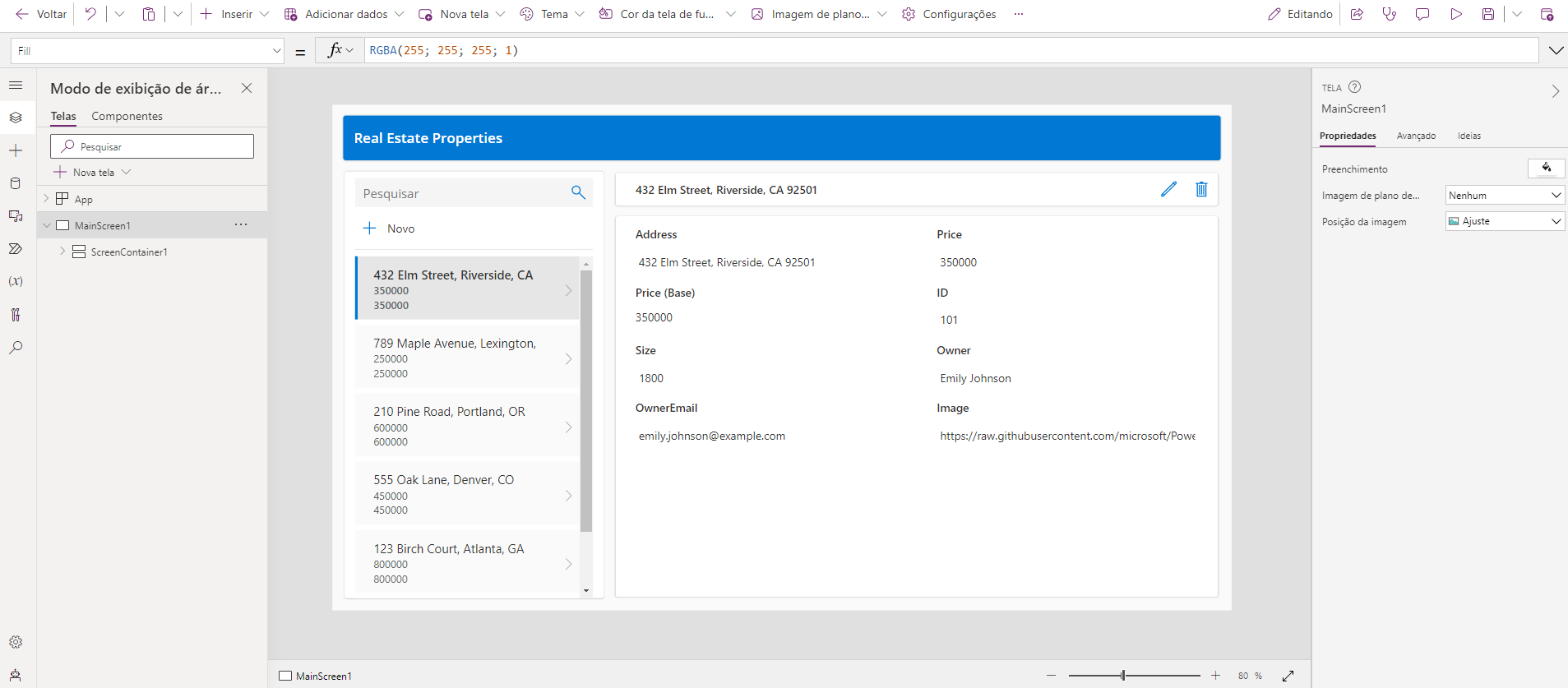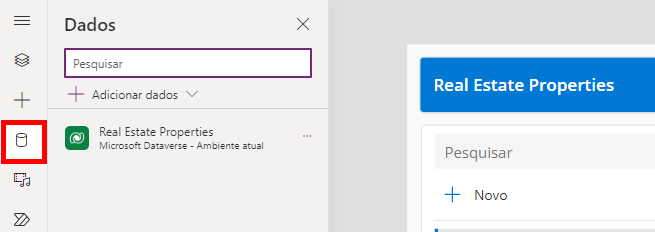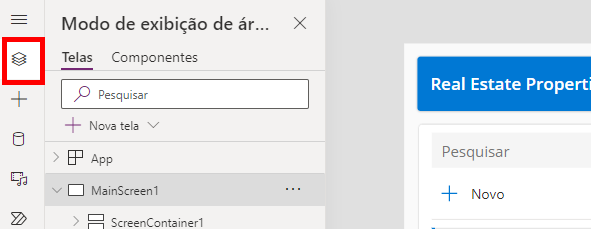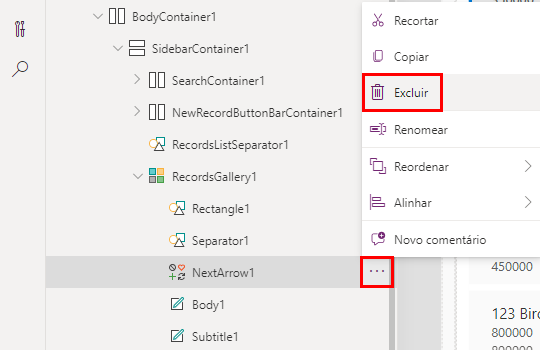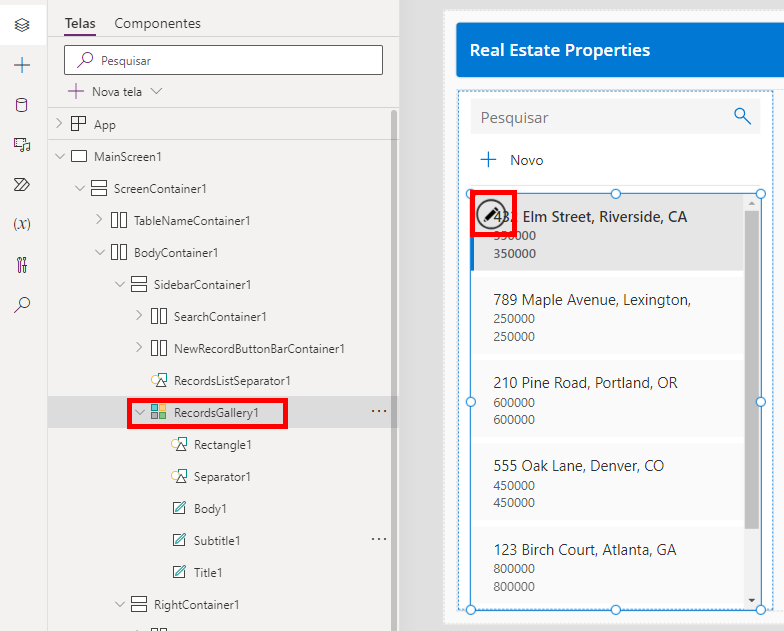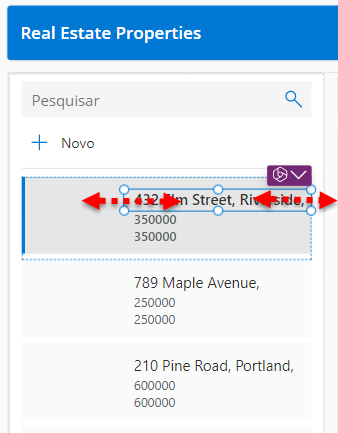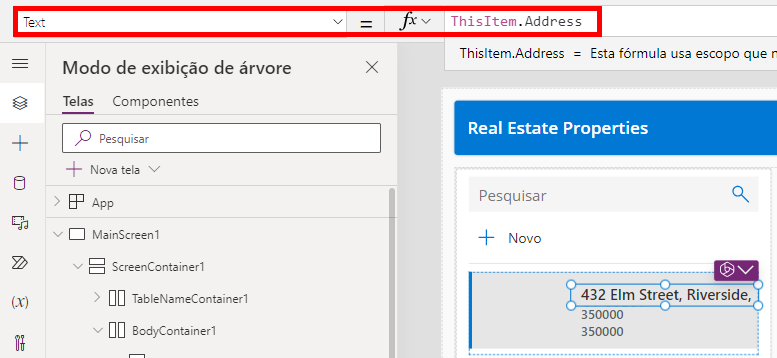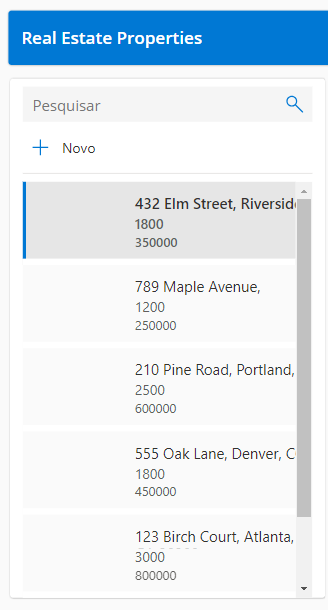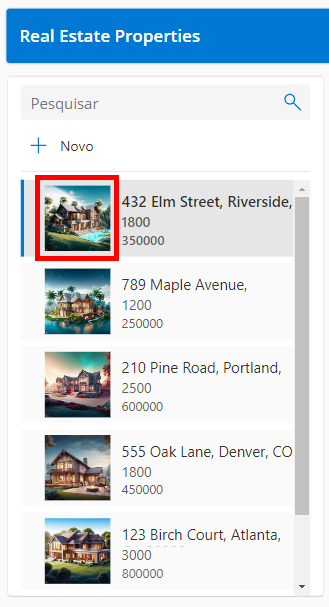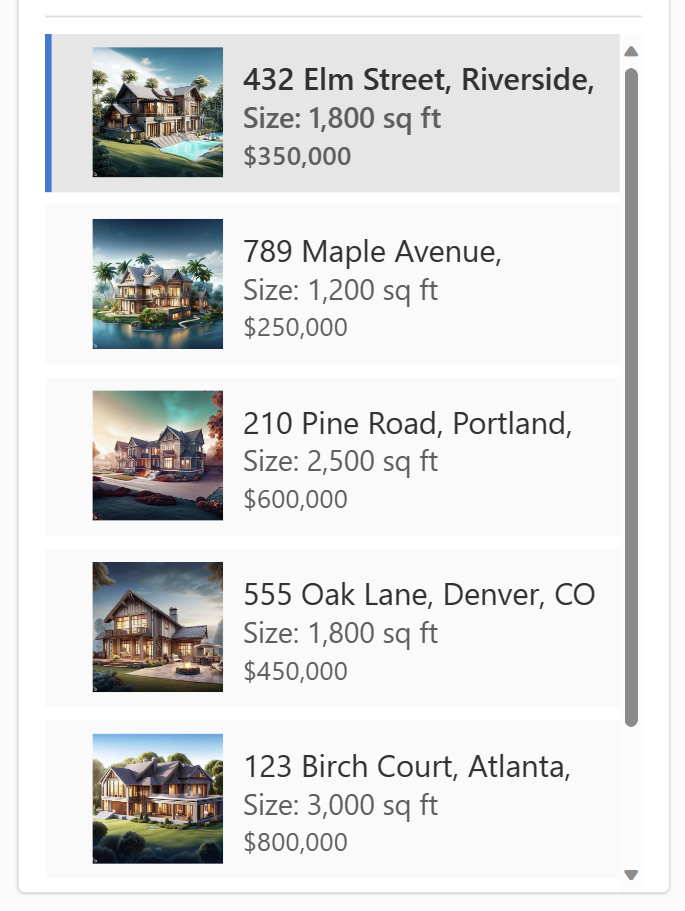Exercício: criar um aplicativo de tela com dados de um arquivo do Excel
Neste exercício, você criará um aplicativo móvel usando dados de uma tabela do Excel. Comece baixando o arquivo RealEstateProperties.xlsx para ser usado neste exercício.
Observação
O Microsoft Power Apps requer uma licença do Microsoft 365 ou uma avaliação gratuita. Saiba mais sobre as opções de licenciamento.
Etapa 1: criar uma solução
Vá para make.powerapps.com e entre.
Observação
Na parte superior da página inicial do Power Apps, você pode ver uma opção Avaliar a nova experiência do Power Apps. Certifique-se de que ela esteja desativada.
Na barra de navegação à esquerda, selecione Soluções.
Na página Soluções, em Solução preferencial atual, selecione Gerenciar.
Na caixa de diálogo Definir sua solução preferencial, selecione + Nova solução.
Na caixa de diálogo Nova solução, insira o seguinte:
-
Nome de Exibição:
Real Estate Solution -
Nome:
RealEstateSolution - Editor: selecione um editor na lista suspensa ou crie outro.
-
Versão:
1.0.0.0
-
Nome de Exibição:
Selecione Criar.
Selecione a solução recém-criada Real Estate Solution na lista suspensa de soluções preferidas e, em seguida, selecione Aplicar.
Observação
Uma solução é um contêiner que ajuda a gerenciar e empacotar aplicativos, fluxo e outros componentes no Power Platform.
Definir uma solução preferida é útil porque permite que você selecione onde suas atualizações do futuras serão salvas para que seu trabalho permaneça organizado.
Na barra de navegação esquerda, selecione Página Inicial para voltar à home page do Power Apps.
Etapa 2: criar um aplicativo de tela com um arquivo do Excel
Na home page do Power Apps, selecione Começar com dados.
Selecione Criar tabelas e escolha Importar um arquivo do Excel ou .CSV.
Navegue até o arquivo RealEstateProperties.xlsx, selecione-o e clique em Abrir. (O limite máximo de tamanho de arquivo é de 5 GB.)
O Copilot gera uma tabela do Microsoft Dataverse com base no arquivo do Excel, definindo sete colunas de dados.
Ao lado do nome da tabela, selecione as reticências (...) de Opções de exibição e escolha Propriedades.
Atualize as propriedades da tabela:
- Nome de exibição: Real Estate Property
- Nome plural: Real Estate Properties
- Descrição: esta tabela contém anúncios de imóveis para venda.
- Coluna primária: Address
- Em Configurações avançadas, defina o nome do esquema como realestateproperty.
Selecione Salvar e escolha Salvar e abrir aplicativo. No pop-up, selecione Salvar e abrir aplicativo novamente.
Etapa 3: personalizar o layout do aplicativo
Se Bem-vindo ao Power Apps Studio for exibido, selecione Ignorar.
O aplicativo é aberto no Modo de edição.
Selecione o ícone Dados na barra de navegação esquerda. Uma tabela do Dataverse foi criada do arquivo do Excel RealEstateProperties.xlsx.
Selecione o ícone do Modo de exibição de árvore para retornar a esse layout.
Na tela principal, localize a galeria (RecordsGallery1) mostrando os detalhes da propriedade.
Expanda RecordsGallery1 no Modo de exibição de árvore. Selecione as reticências (...) ao lado de NextArrow e exclua-a.
Com RecordsGallery1 selecionado, selecione no ícone de edição para entrar no modo de edição.
Selecione o componente Title. Redimensione e reposicione-o no lado direito da célula do modelo.
Outros componentes devem ser reposicionados ao lado do componente Title. Caso contrário, mova-os até que correspondam ao novo layout.
Verifique se a galeria ainda está no modo de edição. Selecione Title1.
Com Title1 selecionado, verifique se a propriedade Text é:
ThisItem.AddressSelecione o componente Subtitle1 na galeria e defina seu valor Text como:
ThisItem.SizeNa barra de ferramentas, altere o Tamanho para 13.
Selecione o componente Body1 e defina a propriedade Text como:
ThisItem.PriceCom o primeiro item em RecordsGallery1 selecionado, selecione Inserir, pesquise por Imagem e selecione o componente Image para adicioná-lo à galeria.
Reposicione e redimensione a imagem para centralizá-la na célula da galeria.
Etapa 4: usar o Copilot para gerar fórmulas do Power Fx
Para gerar fórmulas do Power Fx com o Copilot no Power Apps, a galeria ainda deve estar no modo de edição. Selecione o controle de preço (Body1) e selecione Copilot > Formatação condicional.
Na caixa de entrada, digite:
"formate o texto deste modo US$ 250.000".
Selecione a fórmula gerada e escolha Aplicar.
Com a ajuda do Copilot, o valor de exemplo (US$ 250.000) inserido gerou a seguinte fórmula, que agora está na barra de fórmulas da propriedade Text no controle de preço (Body1):
Text(ThisItem.Price, "$#,###")
Observação
Se o Copilot atualizar a propriedade errada, corrija-a manualmente. Substitua "CurrentItem" por "ThisItem", se necessário.
Repita as mesmas etapas para Subtitle1. Com Subtitle1 selecionado, escolha Copilot>Formatação condicional.
Na caixa de entrada, insira:
"format the Text property of Subtitle1 so that it appears like this: "Size: 1,200 sq ft" where 1,200 is ThisItem.Size"Faça as edições necessárias e selecione Aplicar.
Etapa 5: salvar e testar seu aplicativo
Feche a caixa pop-up Formatação Condicional do Copilot.
Sua galeria deve ser semelhante à imagem a seguir.
Salve o aplicativo como RealEstateProperties.
Execute seu aplicativo para selecionar propriedades diferentes e exiba seus dados no formulário do aplicativo.
Selecione Voltar para retornar à home page do Power Apps.